欢迎您访问我爱IT技术网,下面是小编精心为你准备的电脑教程关于【网页图片显示不出来的几种解决方法】,下面是详细的教程内容。
网页图片显示不出来的几种解决方法
网络上丰富的图文资源极大地丰富了我们的生活,也提供了许多生动的信息。然而,许多网友在浏览网页时遇到网页图片不能显示的问题,给网络应用带来了很大的不便。造成网页图片不能显示的原因很多,现在,我们通过多种方式进行探索和解决。
首先,我们可以尝试使用金山卫士对系统进行修复,系统修复中包含了IE修复,可以解决浏览器出错引起的网页图片无法显示问题。
打开金山卫士,点击“查杀木马”图标,再点击“系统修复”选项卡即可。
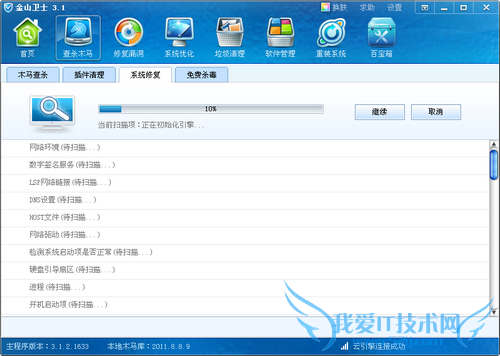
扫描完成后点击“修复”即可解决一些网页不显示图片的问题。
如果网页不显示图片的问题仍然没有解决,我们需要手动检查浏览器设置。打开浏览器,点击菜单栏上的工具-Internet选项,点击“高级”选项卡,查看 “多媒体”一栏是否选中必要的选项(我们也可以通过点击下方的“重置”按钮还原浏览器的默认设置,可解决因设置问题引起的网页不显示图片问题)。再点击 “常规“选项卡,点击“辅助功能”按钮,查看是否有选中忽略的项目,取消掉。另外,第三方浏览器也需要检查“工具”菜单中的自带设置(例如“内容控制”功能)是否有禁用图片显示的情况。
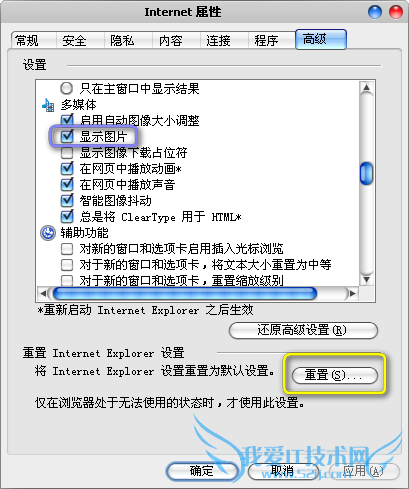
部分网页图片显示不出来也可能是系统选择了“使用高对比度”设置,取消即可。方法是,打开开始-控制面板,找到“辅助功能选项”,进入后再点击下方的“辅助功能选项”(如果辅助功能选项不存在或不完整,可在网上下载一个access.cpl文件拷贝到C盘Windows文件夹下的System32文件夹,再打开控制面板就可以了)。点击“显示”选项卡,取消“使用高对比度”前的对号,确定即可。

如果仍然不能解决,可能是IE组件未能正确注册。在开始-运行中,依次输入以下命令并回车。也可以解决部分网页不显示图片的问题。
regsvr32 Shdocvw.dll
regsvr32 Oleaut32.dll
regsvr32 Actxprxy.dll
regsvr32 Mshtml.dll
regsvr32 Urlmon.dll
regsvr32 browseui.dll
当然,有些网页图片不能显示也可能是链接失效或网络原因造成的。我们可以等待网站恢复链接,有时也可以通过刷新网页解决。
关于网页图片显示不出来的几种解决方法的相关讨论如下:
相关问题:网页图片显示不出来的几种解决方法
答:1、有可能是中病毒,首先可以先使用杀毒软件对电脑进行一次全面的全盘扫描,如果查杀到病毒的话及时清除,如果清除后解决了这个问题,那么就是病毒引起的; 2、有可能是本地网络过慢,有时候是因为我们电脑的上网速度慢,也很容易导致网页的图片... >>详细
相关问题:部分网页的图片显示不出来该怎么办?
答:目前网上能找到的IE因故不能显示Flash的解决方案几种,都不是最终解决方案。 根据本人多年摸索的经验,在Internet Explorer浏览器上,文字菜单的“工具”中,找到(通常是第三个选项卡中的第三行)“管理加载项”点击进入,在“工具栏和扩展”中,即右... >>详细
相关问题:电脑的部分网页图片显示不出来是怎么回事?
答:打开IE选工具/Internet选项/高级/在设置的下拉列表,勾寻播放网页中的动画”“播放网页中的声音”“播放网页中的视频”“显示图片”(也可以直接选择高级中下面的“还原默认值设置”),设置后按应用确定即可。 如果不是上面原因引起的,可能是网速慢或网... >>详细
- 评论列表(网友评论仅供网友表达个人看法,并不表明本站同意其观点或证实其描述)
-
